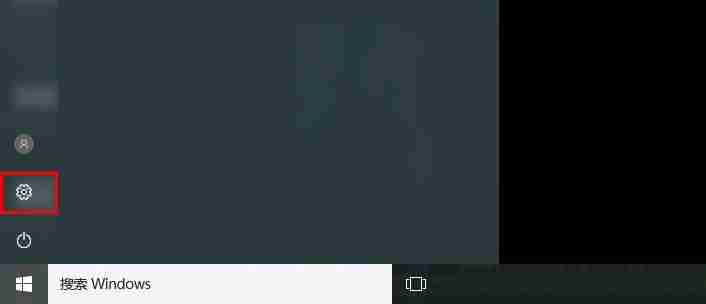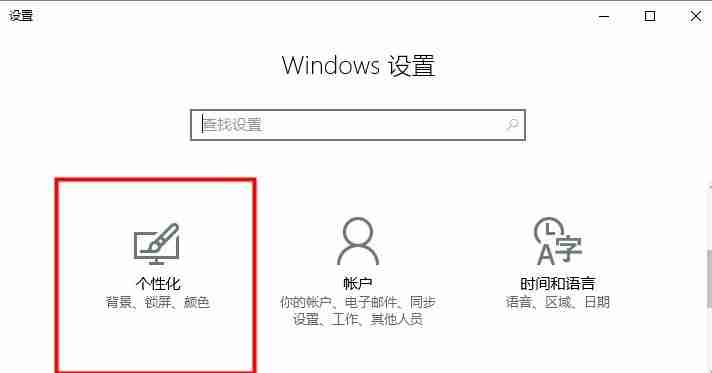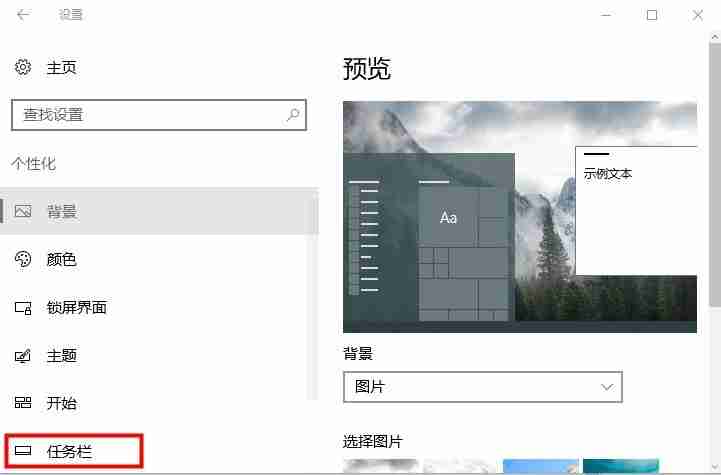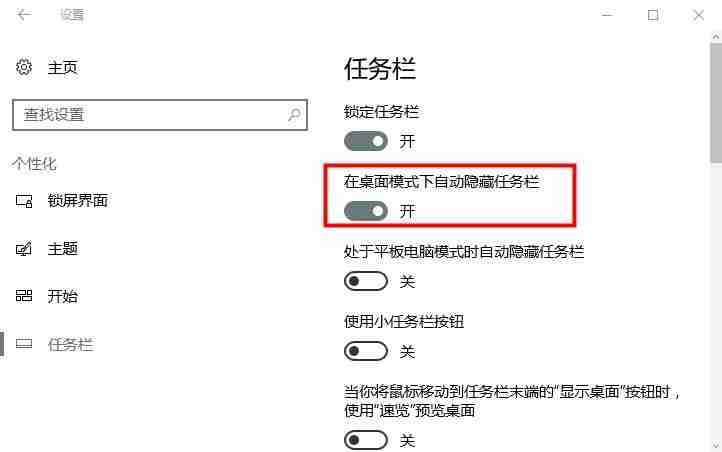首页 >
文章列表 > Win10怎么设置任务栏自动隐藏 Win10设置任务栏自动隐藏的方法
Win10怎么设置任务栏自动隐藏 Win10设置任务栏自动隐藏的方法
133
2024-12-28
Win10任务栏自动隐藏设置指南
本文将指导您如何在Win10系统中设置任务栏自动隐藏功能,提升桌面使用体验。
- 点击桌面左下角的“开始”菜单,然后选择“设置”。
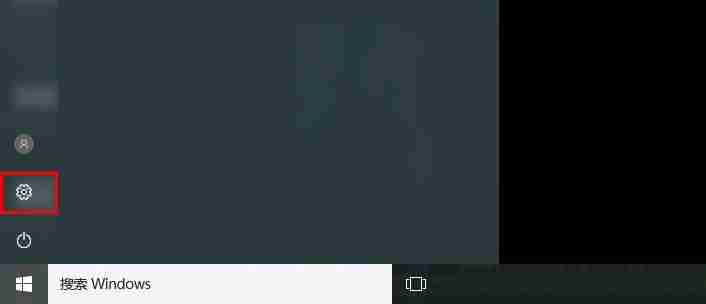
- 在Windows设置窗口中,选择“个性化”。
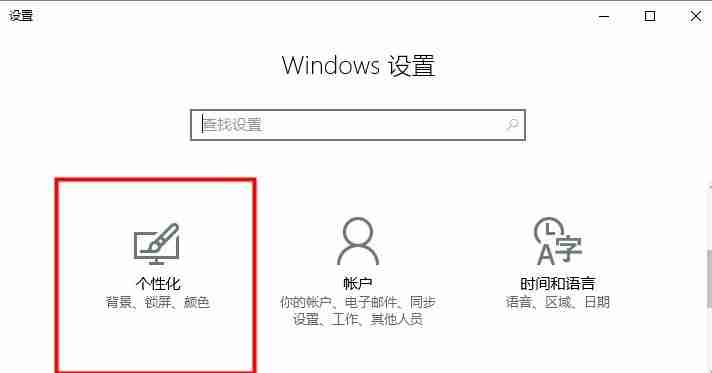
- 在个性化设置左侧菜单中,选择“任务栏”。
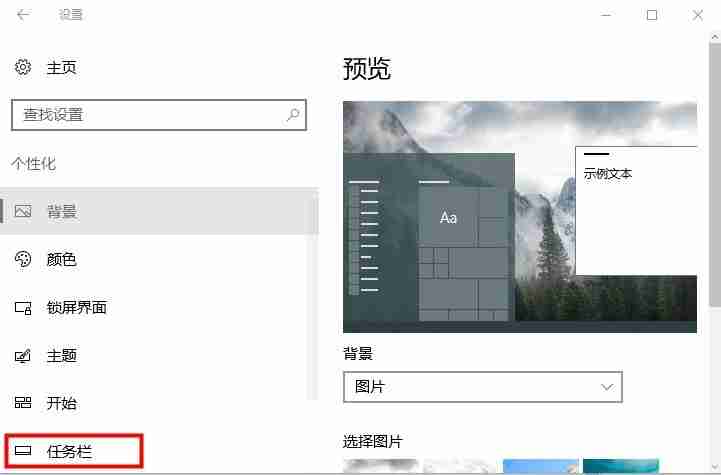
- 在右侧设置选项中,勾选“在桌面模式下自动隐藏任务栏”选项。
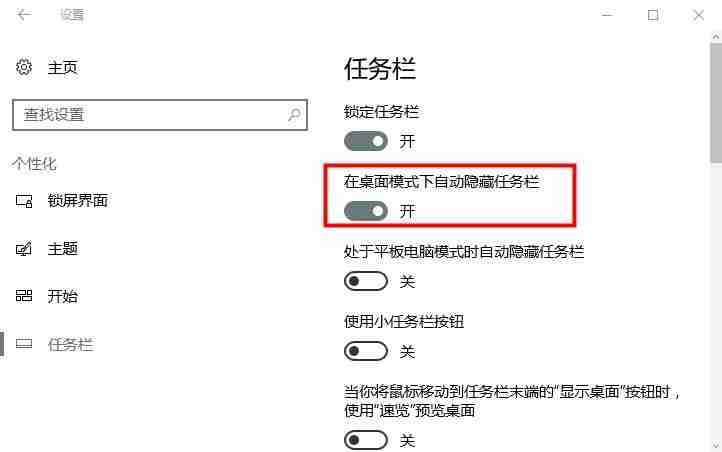
完成以上步骤后,您的Win10任务栏将自动隐藏,鼠标移至屏幕底部即可显示。